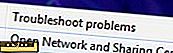Инсталиране на канела в Ubuntu 14.04
Каналът Cinnamon е тясно свързан с Linux Mint, но е достъпен и за редица други водещи дистрибуции, включително Fedora, OpenSUSE и Arch Linux. Ако използвате една от тези дистрибуции, можете да намерите подробности как да инсталирате Cinnamon на страницата за изтегляне на проекта. За потребителите на Ubuntu имаше псевдо-официално PPA, което бе домакин на изграждането на сегашното стабилно освобождаване на канела. Въпреки това ППС спря да се поддържа в края на май 2014 г.
За щастие, един нов PPA е създаден от Lester Carballo Pérez. Текущото съобщение е за канела 2.2. За да инсталирате канела на Ubuntu 14.04, трябва да добавите PPA към вашата система и след това да инсталирате пакет "канела".
Отворете терминален прозорец и въведете следната команда, за да добавите PPA:
sudo add-apt-repository ppa: lestcape / канела

Сега актуализирайте списъците с пакети и инсталирайте канела:
sudo apt-get актуализация sudo apt-get инсталирате канела
Убунту ще инсталира настолния канел на вашия компютър.
След като инсталацията приключи, ще трябва да излезете. Кликнете върху зъбчето в горния десен ъгъл на работния плот. Преместете надолу менюто и кликнете върху "Излизане ..."

Когато се появи екранът за вход, кликнете върху малкото лого на Ubuntu, разположено срещу вашето име и точно над полето за парола.

От сесиите изберете "Канела" и след това влезте нормално.

В сравнение с Единството, канелата е доста традиционна. Тя използва лентата на задачите в долната част на екрана с часовник надясно и бутон от менюто вляво. Приложенията могат да бъдат прикачени към лентата на задачите, така че да могат да се стартират бързо.

Въпреки, че Cinnamon първоначално е стартирала като вилица на корпуса на GNOME, тя се е превърнала в изцяло нов опит за настолни компютри. Като такива, много от основните приложения на GNOME също бяха раздвоени и техните GUI пренаписани. Например, файловия мениджър по подразбиране за канела е Nemo, който е разклонен от Nautilus. За да стартирате Nemo, кликнете върху иконата "Файлове" в лентата на задачите или в лявата част на системното меню. Можете да използвате Nemo за достъп до различни местни директории като Documents, Music, Pictures, като кликнете върху "Places" и в системното меню.
Немо е разделено на две основни секции. Надолу отляво има списък с места, включително локални директории и прикачени устройства, това е известно като страничната лента. Отдясно е текущото показване на папката. В страничната лента се показва списък с места или дървовиден изглед. За да преминете към дървовиден изглед, кликнете върху иконата "дървовиден изглед" в долния ляв ъгъл на главния прозорец точно под страничната лента. Страничната лента също може да бъде скрита, като кликнете върху иконата "Скриване на страничната лента" или като натиснете F9.

В горната част над изгледа на страничната лента и папката има лента с инструменти. Първите четири икони са за бърза навигация: Назад, Напред, Нагоре и Опресняване, докато средната секция ви позволява да се придвижвате до фиксирани точки като домашната ви директория или изгледа "Компютър". В дясната страна на лентата с инструменти можете да създадете нова папка и да промените изгледа на текущата директория: Икона, Списък и Компакт.
За да стартирате ново приложение, кликнете върху бутона за меню и търсете приложението, като използвате полето за бързо търсене или като използвате подменютата. Бързото поле за търсене е фокусирано по подразбиране; това означава, че просто трябва да отворите менюто и след това да започнете да пишете. Ако компютърът ви има клавиш "Windows", той може да се използва за отваряне на менюто от клавиатурата. Това означава, че за да стартирате Firefox просто трябва да докоснете клавиша "Windows", въведете "firefox" и натиснете ENTER.
Канела също предлага много други функции за настолни компютри като Hot Corners, Workspaces, Themes и различни визуални ефекти. Всички те могат да бъдат конфигурирани в "Настройки на системата".
Ако имате проблеми при инсталирането на канела в Ubuntu, моля, не се колебайте да зададете въпрос в секцията за коментари и ще видим дали можем да помогнем.